Pour utiliser Apigee hybrid, vous devez activer les API suivantes pour le projet dans la console Google Cloud :
- API Apigee : assure la communication entre votre projet et d'autres services hybrides, ainsi qu'avec les API Google Cloud.
- API Apigee Connect : assure la communication entre le plan de gestion Apigee et le service MART du plan d'exécution.
- API Cloud DNS : permet de communiquer avec des processus externes.
- API Cloud Pub/Sub : obligatoire pour que le quota fonctionne.
- API Cloud Resource Manager : utilisée par Apigee hybrid pour valider les comptes de service.
- API Compute Engine : utilisée pour la gestion des clusters (clusters basés sur GKE uniquement).
- API Kubernetes Engine : activez cette API si vous prévoyez d'utiliser Google Kubernetes Engine (GKE) ou GKE On-Prem (Anthos) sur site pour l'installation de votre environnement d'exécution Apigee hybrid.
Activer les API requises pour votre projet Google Cloud
Vous pouvez utiliser la CLI ou l'interface utilisateur de la console Google Cloud pour activer les API.
UI de Google Cloud
Pour activer les API à l'aide de l'interface utilisateur, procédez comme suit :
- Ouvrez Google Cloud Console, puis connectez-vous avec le compte que vous avez créé à l'étape 1 : Créer un compte Google Cloud.
- Sélectionnez le projet que vous avez créé à l'étape 2 : Créer un projet Google Cloud.
- Activez l'API Apigee comme suit :
- Dans le menu de navigation, sélectionnez APIs & Services > Library (API et services > Bibliothèque).
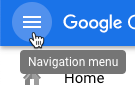
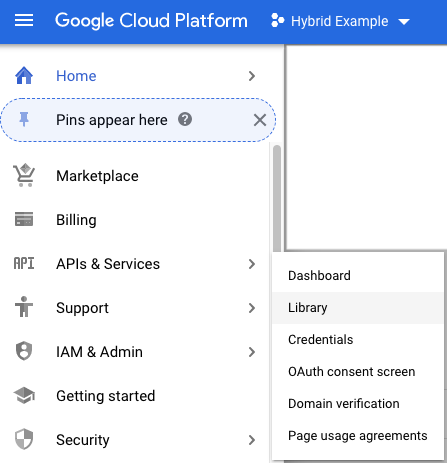
- Dans la vue Bibliothèque d'API, recherchez "Apigee".
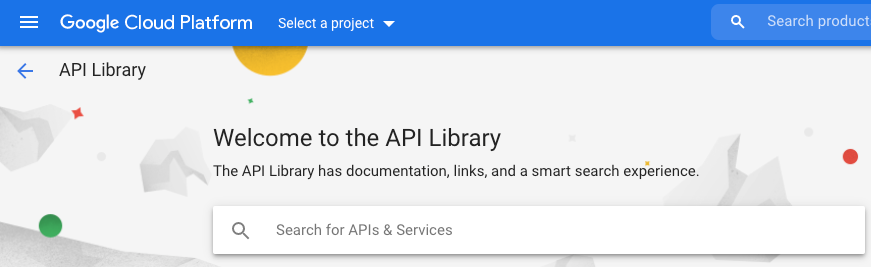
Google Cloud affiche une liste d'API correspondant à "Apigee".
- Recherchez le service Apigee API (API Apigee) et cliquez dessus.
- Dans la vue "API Apigee", cliquez sur Activer.
Google Cloud active l'API Apigee pour votre projet Google Cloud.
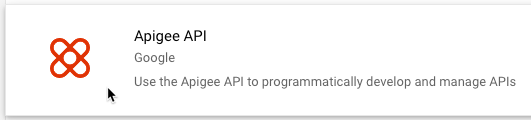
- Dans le menu de navigation, sélectionnez APIs & Services > Library (API et services > Bibliothèque).
- Activez l'API Apigee Connect :
- Dans la vue Bibliothèque d'API, recherchez "Apigee Connect".
- Localisez l'API Apigee Connect et activez-la.
Google Cloud active l'API Apigee Connect pour votre projet Google Cloud.
- Activez l'API Cloud DNS :
- Dans la vue API Library (Bibliothèque d'API), recherchez "Cloud DNS API" (API Cloud DNS).
- Recherchez l'API Cloud DNS et activez-la.
Google Cloud active l'API Cloud DNS pour votre projet Google Cloud.
- Activez l'API Cloud Pub/Sub :
- Dans la vue Bibliothèque d'API, recherchez "API Cloud Pub/Sub".
- Recherchez l'API Cloud Pub/Sub et activez-la.
Google Cloud active l'API Cloud Pub/Sub pour votre projet Google Cloud.
- Activez l'API Cloud Resource Manager :
- Dans la vue API Library (Bibliothèque d'API), recherchez "Cloud Resource Manager".
- Localisez l'API Cloud Resource Manager et activez-la.
Google Cloud active l'API Cloud Resource Manager pour votre projet Google Cloud.
- (Clusters basés sur GKE uniquement) Activez l'API Compute Engine :
- Dans la vue API Library (Bibliothèque d'API), recherchez "Compute Engine".
- Localisez l'API Compute Engine et activez-la.
Google Cloud active l'API Compute Engine pour votre projet Google Cloud.
- (Clusters basés sur GKE uniquement) Activez l'API Google Kubernetes Engine :
- Dans la vue Bibliothèque d'API, recherchez "Google Kubernetes Engine".
- Localisez l'API Google Kubernetes et activez-la.
Google Cloud active l'API Google Kubernetes pour votre projet Google Cloud.
- Pour confirmer que vous avez activé les API, sélectionnez API & Services > Dashboard (API et services > Tableau de bord).
Les API que vous venez d'ajouter sont affichées dans la liste des API activées :
- API Apigee
- API Apigee Connect
- API Cloud DNS
- API Cloud Pub/Sub
- API Cloud Resource Manager
- API Compute Engine
- API Kubernetes Engine
gcloud CLI
Pour activer les API à l'aide de l'interface de ligne de commande, procédez comme suit :
- Ouvrez une fenêtre de terminal sur l'appareil que vous utilisez pour gérer Apigee.
- Vérifiez que
gcloudest bien installé dans votre interface système locale en exécutant la commande suivante. L'outilgcloudfournit l'interface de ligne de commande principale pour Cloud.gcloud -hSi
gcloudn'est pas installé, installez le SDK Cloud. -
Assurez-vous que la variable
PROJECT_IDest définie avec l'ID du projet que vous avez créé à l'étape 2 : Créer un projet Google Cloud :echo $PROJECT_ID
Si ce n'est pas le cas, définissez la variable d'environnement
PROJECT_IDà l'aide de la commande suivante :export PROJECT_ID=your_project_id
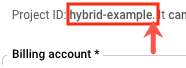
- Sélectionnez l'onglet correspondant à l'installation souhaitée pour afficher la commande permettant d'activer les API :
GKE
Si vous allez exécuter vos clusters dans Google Cloud (GKE), activez les API à l'aide de la commande suivante :
gcloud services enable \ apigee.googleapis.com \ apigeeconnect.googleapis.com \ dns.googleapis.com \ pubsub.googleapis.com \ cloudresourcemanager.googleapis.com \ compute.googleapis.com \ container.googleapis.com --project $PROJECT_IDGKE On-Prem
Si vous allez exécuter vos clusters dans GKE On-Prem (Anthos), activez les API à l'aide de la commande suivante :
gcloud services enable \ apigee.googleapis.com \ apigeeconnect.googleapis.com \ cloudresourcemanager.googleapis.com \ dns.googleapis.com \ pubsub.googleapis.com --project $PROJECT_IDAKS
Si vous allez exécuter vos clusters dans Azure Kubernetes Service (AKS), activez les API à l'aide de la commande suivante :
gcloud services enable \ apigee.googleapis.com \ apigeeconnect.googleapis.com \ dns.googleapis.com \ pubsub.googleapis.com \ cloudresourcemanager.googleapis.com --project $PROJECT_IDGKE sur AWS
Si vous allez exécuter vos clusters dans GKE sur AWS, activez les API à l'aide de la commande suivante :
gcloud services enable \ apigee.googleapis.com \ apigeeconnect.googleapis.com \ dns.googleapis.com \ pubsub.googleapis.com \ cloudresourcemanager.googleapis.com --project $PROJECT_IDEKS
Si vous allez exécuter vos clusters dans Amazon EKS, activez les API à l'aide de la commande suivante :
gcloud services enable \ apigee.googleapis.com \ apigeeconnect.googleapis.com \ dns.googleapis.com \ pubsub.googleapis.com \ cloudresourcemanager.googleapis.com --project $PROJECT_ID -
Vérifiez que toutes les API sont activées à l'aide de la commande suivante :
gcloud services list
Le résultat ci-dessous est renvoyé :
NAME TITLE apigee.googleapis.com Apigee API apigeeconnect.googleapis.com Apigee Connect API bigquery.googleapis.com BigQuery API bigquery.googleapis.com BigQuery API bigquerystorage.googleapis.com BigQuery Storage API cloudapis.googleapis.com Google Cloud APIs clouddebugger.googleapis.com Cloud Debugger API cloudresourcemanager.googleapis.com Cloud Resource Manager API cloudtrace.googleapis.com Cloud Trace API compute.googleapis.com Compute Engine API container.googleapis.com Kubernetes Engine API containeranalysis.googleapis.com Container Analysis API containerregistry.googleapis.com Container Registry API datastore.googleapis.com Cloud Datastore API dns.googleapis.com Cloud DNS API iam.googleapis.com Identity and Access Management (IAM) API iamcredentials.googleapis.com IAM Service Account Credentials API logging.googleapis.com Cloud Logging API monitoring.googleapis.com Cloud Monitoring API oslogin.googleapis.com Cloud OS Login API pubsub.googleapis.com Cloud Pub/Sub API servicemanagement.googleapis.com Service Management API serviceusage.googleapis.com Service Usage API sql-component.googleapis.com Cloud SQL storage-api.googleapis.com Google Cloud Storage JSON API storage-component.googleapis.com Cloud Storage
Pour en savoir plus sur l'activation des API dans Google Cloud Console, consultez la page Activer une API dans votre projet Google Cloud dans la documentation Cloud.
1 2 3 (SUITE) Étape 4 : Créer une organisation 5 6